Acer Aspire E1-531 – страница 89
Инструкция к Ноутбуку Acer Aspire E1-531
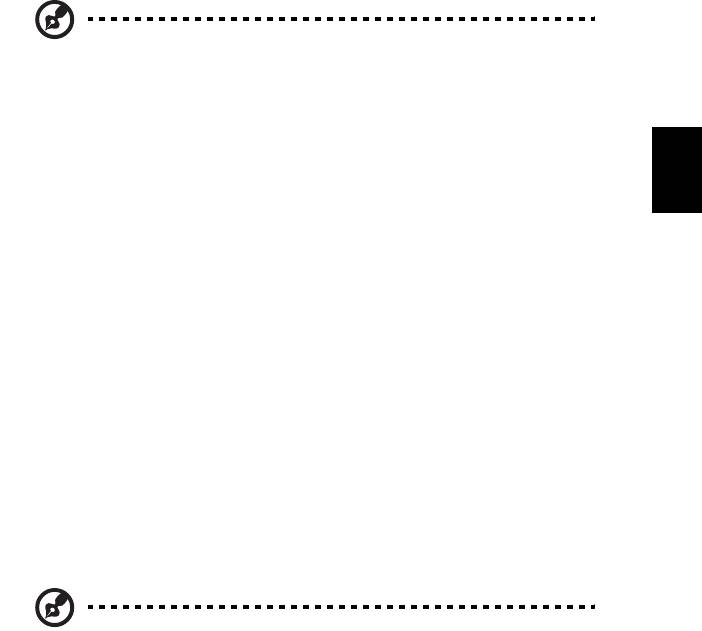
v
Piezīme: Zemējuma kontaktdakšiņa nodrošina arī labu aizsardzību
pret neparedzētiem traucējumiem, ko rada citas blakus esošās
elektroierīces un kas var ietekmēt šī produkta darbību.
• Sistēmai var pievadīt strāvu, izmantojot plašas amplitūdas voltāžu: 100 līdz
Latviski
120 vai 220 līdz 240 V AC. Elektrības vads, kas iekļauts sistēmā, atbilst
prasībām izmantošanai valstī/reģionā, kurā sistēma tika iegādāta. Elektrības
vadiem lietošanai citās valstīs/ reģionos jāatbilst prasībām noteiktai valstij/
reģionam. Lai iegūtu plašāku informāciju par elektrības vadu prasībām,
sazinieties ar pilnvarotu tālākpārdevēju vai pakalpojuma nodrošinātāju.
Produkta apkalpošana
Nemēģiniet pats apkalpot šo produktu, jo vāku atvēršana vai noņemšana var atklāt
bīstamus strāvas mezglus vai citus bīstamus elementus. Visa veida apkalpošanu
uzticiet kvalificētam apkalpošanas personālam.
Produktu atvienojiet no sienas kontaktligzdas un nododiet to kvalificētam
apkalpošanas personālam, ja:
• Strāvas vads vai spraudnis ir bojāts, sagriezts vai nodilis.
• Produktā ticis iepludināts šķidrums.
• Produkts pabijis lietū vai ūdenī.
• Produkts nokritis zemē vai bojāts tā korpuss.
• Manāmas ievērojamas veiktspējas izmaiņas, kas norāda uz apkalpošanas
nepieciešamību.
• Produkts, ievērojot tā darbināšanas norādījumus, vairs nedarbojas, kā
paredzēts.
Piezīme: Regulējiet tikai tos iestatījumus, ko paredz darbināšanas
norādījumi, jo nepareiza citu iestatījumu regulēšana var būt par
iemeslu bojājumiem, kuru novēršanai, lai produktu atgrieztu parastā
stāvoklī, kvalificētam tehniskajam speciālistam jāveic sarežģītas
darbības.
Drošas akumulatora izmantošanas vadlīnijas
Šis piezīmjdators izmanto litija jonu akumulatoru. Nelietojiet to mitrā, slapjā vai
korodējošā vidē. Nenovietojiet, neglabājiet vai neatstājiet savu produktu blakus
siltuma avotam vai vietā, kur ir augsta temperatūra, spēcīgā, tiešā saules gaismā,
mikroviļņu krāsnī vai konteinerā, kurā ir spiediens, nepakļaujiet to temperatūrai, kas
ir austāka par 60°C (140°F).
Ja šīs vadlīnijas netiks ievērotas, var noplūst akumulatorā esošā skābe, akumulators
var uzkarst, eksplodēt vai uzliesmot, tādējādi izraisot ievainojumus un/vai radot
postījumus. Neurbiet, neatveriet un neizjauciet akumulatoru. Ja akumulators tek un
jūs pieskaraties iztecējušajam šķidrumam, to pilnībā noskalojiet ar ūdeni un
nekavējoties meklējiet medicīnisku palīdzī
bu. Drošības apsvērumu dēļ un, lai
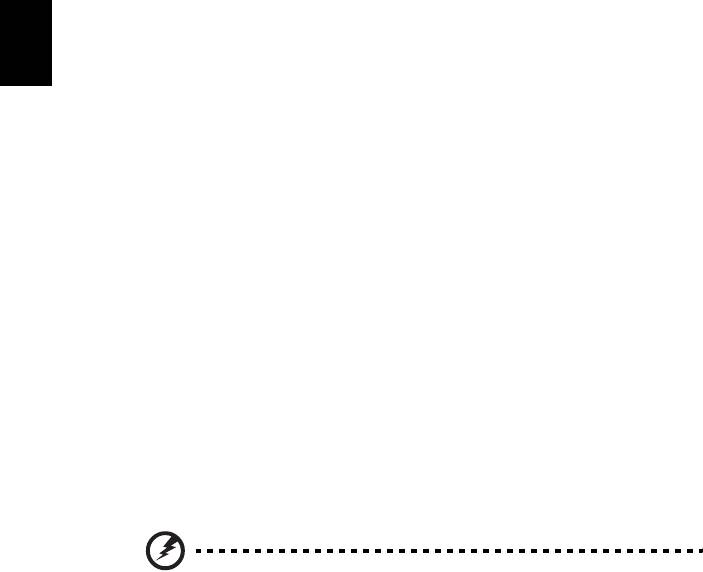
vi
paildzinātu akumulatora kalpošanas laiku, tā lādēšanu nevar veikt temperatūrā, kas
zemāka par 0°C (32°F) vai augstāka par 40°C (104°F).
Pilnu jauna akumulatora jaudu var sasniegt tikai pēc diviem vai trīs pilnas uzlādes un
izlādes cikliem. Akumulatoru var uzlādēt un izlādēt simtiem reižu, tomēr ar laiku tas
nolietosies. Kad tā darbības laiks kļūst ievērojami īsāks, iegādājieties jaunu
akumulatoru. Izmantojiet tikai apstiprinātus akumulatorus, tos lādējiet tikai,
izmantojot apstiprinātus lādētājus, kas paredzēti šai ierīcei.
Akumulatoru izmantojiet tikai tam paredzētajiem mērķiem. Nekad nelietojiet lādētāju
vai akumulatoru, kas ir bojāts. Neradiet akumulatora īssavienojumu. Nejaušs
Latviski
īssavienojums var rasties, ja metāla priekšmets, piemēram, monēta, saspraude vai
pildspalva savieno akumulatora pozitīvo (+) un negatīvo (-) spaili. (Tās uz
akumulatora izskatās kā metāla svītras.) Tas var notikt, piemēram, ja rezerves
akumulatoru nēsājat kabatā vai somā. Spaiļu īssavienojums var bojāt akumulatoru
vai priekšmetu, kam tas pievienots.
Akumulatora kapacitāte un kalpošanas laika ilgums tiks samazināts, ja tas tiks
atstāts karstumā vai aukstumā, piemēram, aizvērtā automašīnā vasaras vai ziemas
laikā. Vienmēr centieties akumulatoru glabāt temperatūrā starp 15°C un 25°C
(59°F un 77°F). Ierīce, kurā ievietots uzkarsis vai atdzisis akumulators, īslaicīgi var
nedarboties, pat tad, ja akumulators ir pilnībā uzlādēts. Akumulatora darbība ir īpaši
ierobežota temperatūrā, kas ir stipri zem sasalšanas temperatūras.
Nelieciet akumulatorus ugunī, jo tie var eksplodēt. Akumulatori var eksplod
ēt arī tad,
ja tie ir bojāti. No akumulatoriem atbrīvojieties tā, kā paredz vietējās regulas. Kad
vien iespējams, nododiet tos atkārtotai pārstrādei. Neatbrīvojieties no tiem kā no
mājsaimniecības atkritumiem.
Akumulators var ietekmēt bezvadu ierīču darbību, radot traucējumus.
Akumulatora nomainīšana
Piezīmjdators izmanto litija akumulatorus. Akumulatoru nomainiet pret tāda paša
tipa akumulatoru, kāds bija komplektā ar jūsu produktu. Cita akumulatora
izmantošana var radīt aizdegšanās vai eksplozijas risku.
Brīdinājums! Akumulatori var eksplodēt, ja ar tiem nepareizi
rīkojas. Neizjauciet tos un neievietojiet ugunī. Uzglabājiet tos
bērniem nepieejamā vietā. Ar izlietotiem akumulatoriem
rīkojieties tā, kā paredz vietējie noteikumi.
Brīdinājums par optiskā draivera ierīci
(tikai noteiktiem modeļiem)
BRĪDINĀJUMS: Šī ierīce satur lāzera sistēmu un tiek klasificēta kā „1. KLASES
LĀZERA PRODUKTS”. Šīs ierīces bojājumu gadījumā, lūdzu, sazinieties ar tuvāko
PILNVAROTO pakalpojumu punktu. Lai novērstu tiešu pakļaušanu lāzera staram,
nemēģiniet atvērt korpusu.
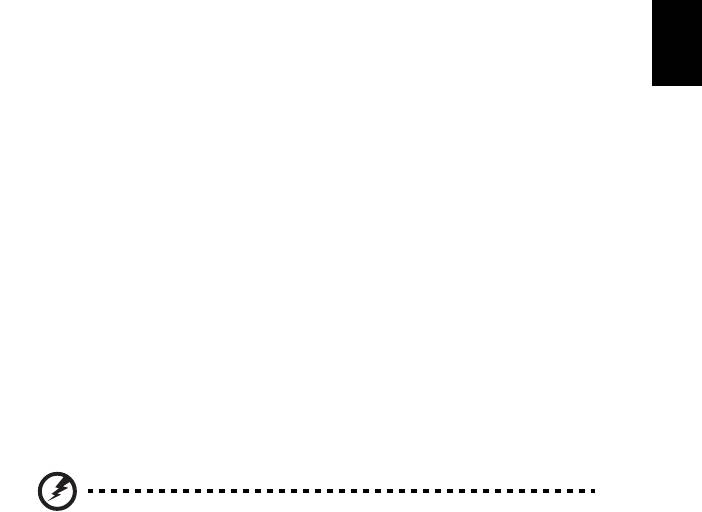
vii
1. KLASES LĀZERA PRODUKTS
BRĪDINĀJUMS ATVEROT RODAS NEREDZAMA LĀZERA RADIĀCIJA.
IZVAIRIETIES NO PAKĻAUŠANAS IEDARBĪBAI.
APPAREIL A LASER DE CLASSE 1 PRODUIT
LASERATTENTION: RADIATION DU FAISCEAU LASER INVISIBLE EN CAS
D’OUVERTURE. EVITTER TOUTE EXPOSITION AUX RAYONS.
Latviski
LUOKAN 1 LASERLAITE LASER KLASSE 1
VORSICHT: UNSICHTBARE LASERSTRAHLUNG, WENN ABDECKUNG
GEÖFFNET NICHT DEM STRAHLL AUSSETZEN.
PRODUCTO LÁSER DE LA CLASE I
ADVERTENCIA: RADIACIÓN LÁSER INVISIBLE AL SER ABIERTO. EVITE
EXPONERSE A LOS RAYOS.
ADVARSEL: LASERSTRÅLING VEDÅBNING SE IKKE IND I STRÅLEN.
VARO! LAVATTAESSA OLET ALTTINA LASERSÅTEILYLLE.
VARNING: LASERSTRÅLNING NÅR DENNA DEL ÅR ÖPPNAD ÅLÅ TUIJOTA
SÅTEESEENSTIRRA EJ IN I STRÅLEN.
VARNING: LASERSTRÅLNING NAR DENNA DEL ÅR ÖPPNADSTIRRA EJ IN I
STRÅLEN.
ADVARSEL: LASERSTRÅLING NAR DEKSEL ÅPNESSTIRR IKKE INN I
STRÅLEN.
Tālruņa līnijas drošība
• Tālruņa līnijas no aprīkojuma atvienojiet, kad tās netiek lietotas un/vai pirms
apkalpošanas.
• Lai izvairītos no netieša īssavienojuma riska saistībā ar zibeni, zibens vai
pērkona negaisa laikā šim aprīkojumam tālruņa līniju nepievienojiet.
Brīdinājums! Drošības apsvērumu dēļ neizmantojiet nesaderīgas
detaļas, kad pievienojat vai uzlādējat komponentus. Lai uzzinātu
par to iegādāšanās iespējām, sazinieties ar ierīces pārdevēju.
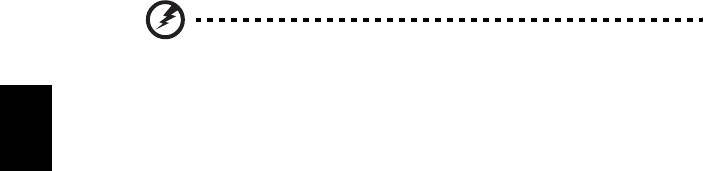
viii
Darbošanās vide
Brīdinājums! Drošības apsvērumu dēļ izslēdziet visas bezvadu
vai radio ierīces, kad klēpjdatoru izmantojat šādos apstākļos.
Šīs ierīces var būt (un ne tikai): bezvadu tīkli (WLAN), Bluetooth
un/vai 3G ierīces.
Neaizmirstiet ievērot jebkurus īpašus noteikumus, kas attiecas uz kādu noteiktu
Latviski
vietu, vienmēr savu ierīci izslēdziet, kad tās lietošana ir aizliegta vai tā var izraisīt
traucējumus vai briesmas. Ierīci lietojiet tikai tās normālā darba stāvoklī. Šī ierīce,
kad tā tiek lietota, kā paredzēts, atbilst RF iedarbības vadlīnijām. Lai veiksmīgi
pārraidītu datu failus vai ziņojumus, šai ierīcei nepieciešams labas kvalitā
tes
savienojums ar tīklu. Dažos gadījumos datu failu vai ziņojumu pārraide var tikt
aizkavēta, kamēr nav pieejams šāds savienojums. Pārliecinieties, ka tiek ievēroti
augstāk minēties atstatumi, kamēr pārraide ir pabeigta. Ierīces daļas ir magnētiskas.
Ierīce var pievilkt metāliskus materiālus, cilvēkiem, kas lieto dzirdes aparātu,
nevajadzētu ierīci turēt pie auss, kurā ir dzirdes aparāts. Blakus ierīcei nenovietojiet
kredītkartes vai citus magnētiskus datu glabāšanas nesējus, jo tā var tikt izdzēsta
tajos glabātā informācija.
Medicīniskas ierīces
Jebkura radioviļņus pārraidoša aprīkojuma darbība, tai skatā bezvadu tālruņu
darbība, var ietekmēt neadekvāti aizsargātu medicīnisko ierīču funkcionalitāti.
Sazinieties ar ārstu vai medicīniskās ierīces ražotāju, lai noteiktu, vai tā ir adekvāti
aizsargāta pret ārēju radioviļņu radītu enerģiju, vai gadījumā, ja jums ir kādi
jautājumi. Izslēdziet savu ierīci veselības aprūpes iestādēs, ja to paredz noteikumi,
kas izvietoti šādās vietās. Slimnīcās vai veselības aprūpes iestādēs var tikt
izmantots aprīkojums, kas var b
ūt jutīgs pret ārējiem radioviļņiem.
Elektrokardiostimulatori. Elektrokardiostimulatoru ražotāji iesaka, lai starp
bezvadu ierīci un elektrokardiostimulatoru tiktu nodrošināts vismaz 15,3 centimetrus
(6 collas) liels attālums, lai novērstu iespējamu traucējumu radīšanu
elektrokardiostimulatora darbībai. Šie ieteikumi atbilst neatkarīgas izpētes
rezultātiem un Wireless Technology Research ieteikumiem. Cilvēkiem ar
elektrokardiostimulatoriem jārīkojas šādi:
• Ierīci vienmēr jātur vairāk kā 15,3 centimetrus (6 collas) tālu no
elektrokardiostimulatora
• Nedrīkst nest ierīci elektrokardiostimulatora tuvumā, kad tā ir ieslēgta. Ja ir
aizdomas par to, ka tiek traucēta elektrokardiostimulatora darbība, izslēdziet
ierīci un pārvietojiet to citur.
Dzirdes aparāti. Dažas ciparu bezvadu ierīces var traucēt dažu dzirdes aparātu
darbību. Ja tā notiek, sazinieties ar pakalpojuma sniedzēju.

ix
Transportlīdzekļi
RF signāls var ietekmēt nepareizi uzstādītas vai neatbilstoši ekranētas mehānisko
transporta līdzekļu elektroniskās sistēmas, piemēram, elektroniskā degvielas
iesmidzināšanas sistēma, elektroniskā pretslīdēšanas (pretbloķēšanas)
bremzēšanas sistēma, elektroniskā ātruma kontroles sistēma un gaisa spilvenu
sistēma. Lai iegūtu vairāk informācijas, sazinieties ar transportlīdzekļa vai uzstādītā
Latviski
aprīkojuma ražotāju vai tā pārstāvi. Tikai kvalificēts personāls var apkalpot šīs
ierīces vai uzstādīt tās transportlīdzeklī. Nepareiza uzstād
īšana vai apkalpošana var
būt bīstama un var būt par iemeslu tam, ka vairs nav spēkā garantija, kas attiecas uz
jūsu ierīci. Regulāri pārbaudiet, vai jūsu transportlīdzeklī viss bezvadu aprīkojums ir
uzstādīts un darbojas pareizi. Tajā pašā nodalījumā, kurā glabājat ierīci, tās daļas
vai uzlabojumus, neglabājiet uzliesmojošus šķidrumus, gāzes vai materiālus, kas
var eksplodēt. Ar gaisa spilvenu aprīkotu transportlīdzekļu gadījumā neaizmirstiet,
ka spilveni tiek piepūsti ar lielu spēku. Virs gaisa spilvena vai vietā, kur tam
jāpiepūšas, nenovietojiet nekādus priekšmetus, tai skaitā uzstādītu vai bezvadu
aprīkojumu. Ja transportlīdzeklī
esošs bezvadu aprīkojums ir nepareizi uzstādīts un
gaisa spilvens tiek piepūsts, var tikt izraisīti nopietni savainojumi. Ierīces lietošana,
lidojot lidmašīnā, ir aizliegta. Izslēdziet savu ierīci, pirms iekāpjat lidmašīnā.
Bezvadu teleierīču lietošana lidmašīnā var būt bīstama lidmašīnas darbībai,
var pārtraukt bezvadu tālruņu tīkla darbību, tā var būt nelegāla.
Bīstamas eksplozīvas vides
Izslēdziet ierīci, kad atrodaties jebkādos eksplozijas bīstamos apstākļos, ievērojiet
visas zīmes un norādījumus. Eksplozijas bīstami apstākļi ir vietās, kur jums parasti
iesaka izslēgt transportlīdzekļa dzinēju. Dzirksteļošana šādās vietās var izraisīt
eksploziju vai aizdegšanos, kā rezultātā var tikt gūti ievainojumi vai pat iestāties
nāve. Izslēdziet ierīci degvielas uzpildes stacijās. Ievērojiet radio aprīkojuma
lietošanas ierobežojumus degvielas uzpildes stacijās, vietās, kur tiek glabāta vai
izplatīta degviela; ķīmiskās rūpnīcās; vai, kur tiek veiktas spridzināšanas darbības.
Vietas, kas ir eksplozijas bīstamas, parasti, bet ne vienm
ēr, ir skaidri apzīmētas.
To skaitā ir kuģu noslēgtie klāji, vietas, kur notiek ķimikāliju pārkraušana vai
glabāšana, transportlīdzekļi, kas izmanto šķidrinātu gāzi (piemēram, propānu vai
butānu) un vietas, kur gaiss satur ķimikālijas vai tādas daļiņas kā graudi, putekļi vai
metālu pulveri. Neieslēdziet piezīmjdatoru vietās, kur ir aizliegts lietot bezvadu
tālruni vai, ja tas var radīt traucējumus vai briesmas.
Kur zvanīt ārkārtas situācijās
Brīdinājums: Izmantojot šo ierīci, ārkārtas situācijās nevar veikt zvanus. Lai zvanītu
ārkārtas situācijā, jums jāizmanto mobilais tālrunis vai cita sistēma, kas paredzēta
zvanīšanai pa tālruni.
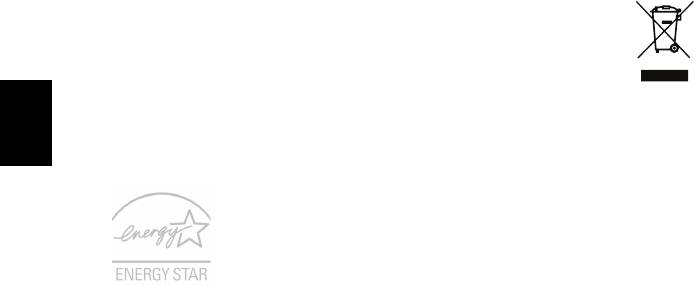
x
Atbrīvošanās norādījumi
Kad no tās atbrīvojaties, šo elektronisko ierīci neiemetiet atkritumos.
Lai mazinātu piesārņojumu un nodrošinātu globālās vides maksimālu
aizsardzību, nododiet to atkārtotai pārstrādei. Lai iegūtu vairāk
informācijas par WEEE (Waste from Electrical and Electronics
Equipment – brāķētās elektriskās un elektroniskās iekārtas) regulām,
apmeklējiet www.acer-group.com/public/Sustainability
Latviski
ENERGY STAR
Acer ENERGY STAR kvalificētie produkti ietaupa jūsu naudu,
samazinot elektrības izmaksas un aizsargājot vidi, uz tā rēķina
neupurējot funkcijas vai kvalitāti. Acer ir lepns piedāvāt saviem
klientiem produktus ar ENERGY STAR atzīmi.
Kas ir ENERGY STAR?
Produkti, kas ir kvalificēti ENERGY STAR, izmanto mazāk enerģijas
un novērš siltumnīcas gāzes izmešus, atbilstot stingrajām enerģijas efektivitātes
vadlīnijām, ko noteikusi Savienoto Valstu Vides aizsardzības aģentūra. Acer ir
saistījies piedāvāt izstrādājumus un pakalpojumus visā pasaulē, kas palīdz klientiem
taupīt naudu, enerģiju un uzlabot vides kvalitāti. Jo vairāk enerģijas mēs varam
ietaupīt ar lielāku energoefektivitāti, jo vairāk mēs samazinām siltumnī
cas gāzes un
klimata izmaiņu risku. Lai iegūtu vairāk informācijas, skatiet www.energystar.gov
vai www.energystar.gov/powermanagement.
Acer ENERGY STAR kvalificētie produkti: (tikai noteiktiem modeļiem)
• Ražo mazāk siltuma un samazina dzesēšanas daudzumu un siltākos
klimatus.
• Automātiski ieslēdzas „displeja miega” un „datora miega” režīmā attiecīgi
pēc 10 un 30 minūšu bezdarbības.
• Pamodina datoru no miega, nospiežot tastatūru vai pakustinot peli.
• Datori ietaupīs vairāk nekā 80% enerģijas „miega” režīmā.
ENERGY STAR un ENERGY STAR atzīme ir reģistrētas Savienoto Valstu zīmes
Padomi un informācija, kā ērti lietot ierīci
Pēc ilgstošas lietošanas datora lietotāji var saskarties ar graušanu acīs un
galvassāpēm. Tāpat lietotāji pēc ilgas strādāšanas ar datoru riskē gūt fiziskus
savainojumus. Ilga strādāšana, slikta poza, slikti darba ieradumi, stress,
nepietiekami darba apstākļi, veselības stāvoklis un citi faktori ļoti palielina fizisku
savainojumu iegūšanas risku.
Nepareiza datora lietošana var novest pie dažādiem muskulatūras un skeleta
darbības traucējumiem. Rokās, plaukstās, plecos, kaklā un mugurā var parādīties
šādi simptomi:
• Tirpums vai dedzinošas sajūtas.
• Smeldze, jēlums vai kuslums.
• Sāpes, uztūkums vai pulsēšana.
• Stīvums vai vilkšana.

xi
• Aukstums vai vājums.
Ja dēļ datora lietošanas saskaraties ar šiem simptomiem vai cita veida regulāru vai
pastāvīgu diskomfortu un/vai kaut ko saistītu ar sāpēm, nekavējoties sazinieties ar
ārstu un informējiet savas darba vietas veselības un drošības nodaļu.
Šajā nodaļā ir padomi, kā vēl ērtāk lietot datoru.
Latviski
Komforta zonas atrašana
Savu komforta zonu atrodiet, noregulējot monitora aplūkošanas leņķi, izmantojot
kāju paliktni vai noregulējot sēdekļa augstumu, lai justos maksimāli komfortabli.
Ņemiet vērā šos padomus:
• Izvairieties no ilgstošas atrašanās nemainīgā pozā.
• Izvairieties no noliekšanās uz priekšu un/vai atliekšanās atpakaļ.
• Regulāri piecelieties kājās un pastaigājiet, lai kāju muskuļus atbrīvotu no
saspringuma.
• Regulāri īsu brīdi atpūtieties, lai atpūtinātu kaklu un plecus.
• Izvairieties no muskuļu sasprindzināšanas un plecu raustīšanas.
• Pareizi lietojiet ārējo displeju, tastatūru un peli, lai tie būtu komfortabli
aizsniedzami.
• Ja monitorā lūkojaties vairāk nekā dokumentos, displeju novietojiet galdam pa
vidu, lai mazinātu kakla piepūli.
Rūpēšanās par redzi
Ilga skatīšanās, neatbilstošu briļļu vai kontaktlēcu nēsāšana, atspīdums, pārmērīgs
telpas apgaismojums, slikti noregulēts displejs un mazu fontu lietošana acīm rada
stresu. Zemāk ir ieteikumi, kā acīm mazināt saspringumu.
Acis
• Ik pa laikam acis atpūtiniet.
• Regulāri palūkojieties prom no monitora un fokusējiet acis kādā noteiktā
punktā.
• Regulāri mirkšķiniet, lai acis pasargātu no izžūšanas.
Displejs
• Uzturiet displeju tīru.
• Galvai jāatrodas augstāk nekā displeja augšējai malai, lai jūsu acis raudzītos
lejup, kad skatāties displeja vidū.
• Displeja košumu un/vai kontrastu noregulējiet, lai tas būtu komfortablā līmenī,
lai teksts būtu labāk salasāms un attēli skaidrāki.
• Atspīdumu un atstarošanos var novērst:
• novietojot displeju tā, ka tā sāns ir vērsts pret logu vai jebkuru citu
gaismas avotu,
• samazinot telpas apgaismojumu, izmantojot drapējumu, abažūrus vai
žalūzijas,
• izmantojot galda lampu,
• mainot displeja aplūkošanas leņķi,
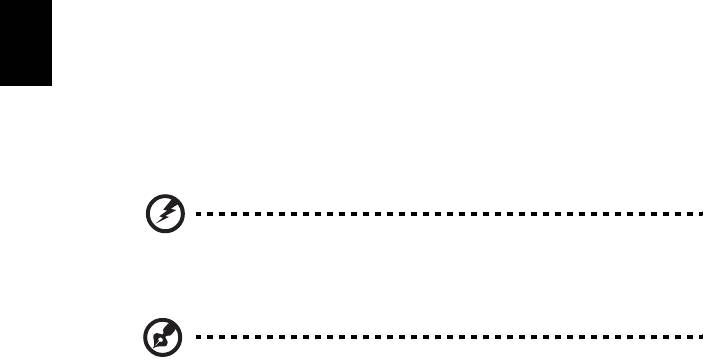
xii
• izmantojot atspīduma mazināšanas filtru,
• lietojot displeja nagu, piemēram, kartona gabalu, kas ir kā displeja
priekšējās augšējās malas pagarinātājs.
• Izvairieties no displeja noregulēšanas tā, ka tiek iegūts neērts displeja
aplūkošanas leņķis.
• Neskatieties ilgstoši uz spilgtas gaismas avotu.
Labu darba ieradumu izveidošana
Latviski
Šādi darba ieradumi padara datora lietošanu vieglāku un produktīvāku:
• Regulāri un bieži uz īsu brīdi atpūtieties.
• Veiciet kādus izstaipīšanās vingrinājumus.
• Pēc iespējas biežāk ieelpojiet svaigu gaisu.
• Regulāri veiciet fiziskas aktivitātes un rūpējieties par savu veselību.
Brīdinājums! Mēs neiesakām izmantot datoru dīvānā vai gultā.
Ja no tā nevar izvairīties, tā strādājiet tikai īsus brīžus, regulāri uz
brīdi pārtrauciet strādāt un veiciet izstaipīšanās vingrinājumus.
Piezīme: Lai iegūtu plašāku informāciju, lūdzu, skatiet
"Reglamentējoši noteikumi un drošības paziņojumi" 57 lpp.

xiii
Galvenais vispirms
Mēs vēlamies jums pateikties, ka esat izvēlējies Acer piezīmjdatoru, lai nodrošinātu
savas mobilās skaitļošanas vajadzības.
Jūsu rokasgrāmatas
Latviski
Lai palīdzētu jums lietot Acer piezīmjdatoru, esam sagatavojuši rokasgrāmatu
komplektu:
Pirmkārt, uzstādīšanas attēls jums palīdz sagatavot datoru darbam.
Aspire lietotāja rokasgrāmatā satur noderīgu informāciju, kas attiecas uz visiem
Aspire produktu sērijas modeļiem. Tas aptver pamata tematiku, tādu kā tastatūras
un audio izmantošana utt. Lūdzu, saprotiet, ka Lietotāja rokasgrāmatas tā būtības
dēļ laiku pa laikam attiecas uz funkcijām vai līdzekļiem, kas piemīt tikai noteiktiem
sērijas modeļiem, bet ne obligāti modelim, ko esat iegādājies. Šādi gadījumi tekstā ir
apzīmēti ar vārdiem „tikai noteiktiem modeļiem”.
Atrais celvedis sniedz ieskatu par jūsu jaun
ā datora galvenajiem līdzekļiem un
funkcijām. Lai uzzinātu vairāk, kā jūsu dators jums var palīdzēt būt vēl
produktīvākam, lūdzu, skatiet Aspire lietotāja rokasgrāmatā. Šajā ceļvedī ir
detalizēta informācija par tādām tēmām kā sistēmas utilītas, datu atkopšana,
paplašināšanas opcijas un problēmu novēršana. Bez tam tajā ir iekļauta informācija
par garantijām un piezīmjdatora lietošanas vispārīgas regulas un drošības
paziņojumi. Tas ir pieejams PDF (Portable Document Format - portatīvā dokumenta
formāts) formā
tā un ir iepriekš ielādēts jūsu piezīmjdatorā. Veiciet šīs darbības, lai
tam piekļūtu:
1Izvēlnē Sākt vienkārši sāciet rakstīt „Lietotājs”, lai atvērtu Meklēt viedpoga.
2 Uzklikšķiniet Acer lietotāja rokasgrāmata, lai atvērtu jūsu ierīces Lietotāja
rokasgrāmatu.
Padomi datora lietošanai un pamatrūpēm
Datora ieslēgšana un izslēgšana
Lai ieslēgtu datoru, vienkārši nospiediet un atlaidiet barošanas pogu. Barošanas
pogas novietojumu, lūdzu, skatieties uzstādīšanas attēlā.
Lai datoru izslēgtu, veiciet jebkuru no šīm darbībām:
• Lietojiet Windows beidzēšanas komandu: Nospiediet Windows taustiņu + <C>,
noklikšķiniet uz Iestatījumi > Barošana, tad noklikšķiniet Izslēgt.
Ja nepieciešams uz īsu brīdi samazināt datora enerģijas patēriņu, bet nevēlaties to
pilnīgi izslēgt, jūs varat to pārslēgt hibernēšanas režīmā:
• Nospiediet barošanas pogu.
Varat datoram arī aktivizēt miega režīmu, nospiežot iemidzināšanas ātro taustiņu
<Fn> + <F4>.
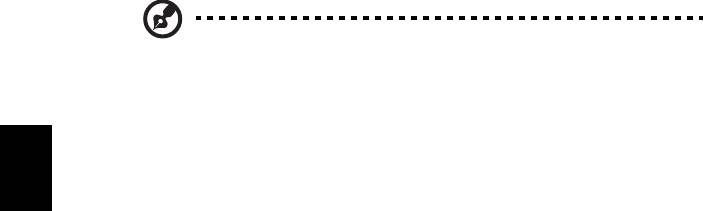
xiv
Piezīme: Ja datoru nevarat izslēgt parastajā veidā, lai izslēgtu datoru,
nospiediet barošanas pogu un turiet to nospiestu ilgāk kā četras
sekundes. Ja datoru esat izslēdzis un vēlaties to atkal ieslēgt,
pagaidiet vismaz divas sekundes, pirms to ieslēdzat.
Rūpēšanās par datoru
Jūsu dators jums kalpos labāk, ja par to rūpēsieties.
Latviski
• Nenovietojiet datoru atklātā saules gaismā. Nenovietojiet to blakus karstuma
avotiem, piemēram, radiatoram.
• Nenovietojiet datoru vietā, kur temperatūra ir zem 0°C (32°F) vai virs 50°C
(122°F).
• Nepakļaujiet datoru magnētiskajiem laukiem.
• Nenovietojiet datoru vietā, kur līst vai ir mitrs.
• Nešļakstiet uz datora ūdeni vai citu šķidrumu.
• Nepakļaujiet datoru spēcīgam satricinājumam vai vibrācijai.
• Nenovietojiet datoru vietā, kur ir putekļi vai netīrumi.
• Nekad uz datora virsmas nenovietojiet priekšmetus.
• Kad aizverat datora displeju, nedariet to ar spēku.
• Nekad nenovietojiet datoru uz nelīdzenas virsmas.
Rūpēšanās par maiņstrāvas adapteru
Šeit aprakstīti vairāki veidi, kā rūpēties par maiņstrāvas adapteru:
• Nepievienojiet adapteru citai ierīcei.
• Nekāpiet uz strāvas vada, nenovietojiet uz tā smagus priekšmetus. Uzmanīgi
novietojiet strāvas vadu un citus kabeļus vietā, kur nestaigā ar kājām.
• Atvienojot strāvas vadu, nevelciet pašu vadu, bet spraudni.
• Ja izmantojat vada pagarinātāju, kopējais pieslēgto ierīču strāvas stiprums
nedrīkst pārsniegt tādu, ko uztur datora strāvas vads. Tāpat visu ierīču, kas
pieslēgtas vienai sienas kontaktligzdai, kopējais strāvas spriegums nedrīkst
pārsniegt tādu, ko uztur drošinātājs.
Rūpēšanās par akumulatoru
Šeit aprakstīti vairāki veidi, kā rūpēties par akumulatoru:
• Nomainot izmantojiet tāda paša veida akumulatorus. Pirms akumulatoru
izņemšanas vai nomainīšanas izslēdziet barošanu.
• Neizjauciet akumulatorus. Uzglabājiet tos bērniem nepieejamā vietā.
• Ar izlietotiem akumulatoriem rīkojieties tā, kā paredz vietējie noteikumi.
Ja iespējams, nododiet tos atkārtotai pārstrādei.

xv
Tīrīšana un apkopšana
Kad tīrāt datoru, veiciet šīs darbības:
1Izslēdziet datoru un izņemiet akumulatoru.
2 Atvienojiet maiņstrāvas adapteru.
3 Izmantojiet mīkstu, mitru drānu. Neizmantojiet šķidrumu vai aerosola tīrītājus.
Latviski
Ja:
• Dators nokrīt zemē vai tiek bojāts tā korpuss.
• Dators vairs nedarbojas, kā paredzēts.
Lūdzu, skatiet "Biežāk uzdotie jautājumi" 49 lpp.

xvi
Latviski
Informācija jūsu drošības un ērtību
nodrošināšanai iii
Drošības norādījumi iii
Brīdinājums par optiskā draivera ierīci
(tikai noteiktiem modeļiem) vi
Darbošanās vide viii
Medicīniskas ierīces viii
Transportlīdzekļiix
Bīstamas eksplozīvas vides ix
Saturs
Kur zvanīt ārkārtas situācijāsix
Atbrīvošanās norādījumi x
ENERGY STAR x
Padomi un informācija, kā ērti lietot ierīci x
Galvenais vispirms xiii
Jūsu rokasgrāmatas xiii
Padomi datora lietošanai un pamatrūpēmxiii
Datora ieslēgšana un izslēgšana xiii
Rūpēšanās par datoru xiv
Rūpēšanās par maiņstrāvas adapteru xiv
Rūpēšanās par akumulatoru xiv
Tīrīšana un apkopšana xv
Skārienpanelis 1
Skārienpaneļa pamati (modeļiem ar atsevišķām pogām) 1
Skārienpaneļa pamati
(modeļiem ar integrētām pogām) 2
Skārienpaneļa kustības 3
Tastatūras lietošana 4
Slēga taustiņi un iegultā cipartastatūra* 4
Ātrie taustiņi5
Atkopšana 6
Atkopšanas dublējuma izveide 6
Draiveru un lietojumprogrammu dublējumkopijas izveidošana 9
Sistēmas atkopšana 10
Draiveru vai lietojumprogrammu pārinstalēšana 11
Atgriešanās uz agrāku sistēmas momentuzņēmumu 13
Sistēmas atgriešana uz tās rūpnīcas stāvokli 13
Atkopšana no Windows 13
Atkopšana no atkopšanas dublējuma 16
Acer Backup Manager 19
Acer clear.fi 21
Multivides un fotoattēlu navigācija 21
Koplietotie faili 21
Kuras ierīces ir saderīgas? 22
Atskaņošana citā ierīcē 22
Barošanas pārvaldība 23
Enerģijas taupīšana 23
Atspējot Ātro startēšanu 23
Akumulators 25
Akumulatora īpašības 25
Akumulatora uzlāde 26
Akumulatora kalpošanas laika optimizēšana 26
Akumulatora uzlādes līmeņa pārbaudīšana 27
Brīdinājums par zemu akumulatora uzlādes līmeni 27
Akumulatora ievietošana un izņemšana 28
Piezīmjdatora pārvadāšana 29
Atvienošana no darba virsmas 29
Pārnēsāšana 29
Datora sagatavošana 29
Kas jāņem līdz uz sanāksmēm30
Datora nešana uz mājām30
Datora sagatavošana 30
Kas jāņem līdz 30
Īpaši apsvērumi 30
Mājas biroja aprīkošana 31
Datora līdzņemšana ceļā 31
Datora sagatavošana 31
Kas jāņem līdz 31
Īpaši apsvērumi 31
Datora līdzņemšana starptautiskos ceļojumos 31
Datora sagatavošana 31
Kas jāņem līdz 32
Īpaši apsvērumi 32
Datora drošība 32
Datora drošības atslēgas lietošana 32
Paroļu lietošana 32
Paroļu ievadīšana 33
Paroļu iestatīšana 33
Sistēmas paplašināšana,
izmantojot papildaprīkojumu 34
Savienojamības iespējas 34
Faksa/datu modems (tikai noteiktiem modeļiem) 34
Iebūvētais tīklošanas līdzeklis 35
Patērētāja infrasarkanais (CIR)
(tikai noteiktiem modeļiem) 35
Universālā seriālā kopne (USB) 36
IEEE 1394 ports (tikai noteiktiem modeļiem) 36
Augstas kvalitātes multivides saskarne
(tikai noteiktiem modeļiem) 37
ExpressCard (tikai noteiktiem modeļiem) 37
Atmiņas ievietošana (tikai noteiktiem modeļiem) 39
Televīzijas baudīšana ar
Windows Media Center 40
Izvēlieties ievades veidu 40
Televīzijas skatīšanās, izmantojot papildu
DVB-T (digitālā televīzija) antenu (atsevišķiem modeļiem) 40
Lai pievienotu digitālo antenu 41
Televīzijas skatīšanās ar ārējo antenu vai kabeļa ligzdu 41
BIOS utilīta 42
Sāknēšanas secība 42
Parole 42
Programmatūras lietošana 43
DVD filmu atskaņošana 43
Bluetooth savienojuma lietošana 44
Bluetooth iespējošana un atspējošana 44
Bluetooth ierīces pievienošana 45
Problēmu novēršana 48
Padomi problēmu novēršanai 48
Kļūdu ziņojumi 48
Biežāk uzdotie jautājumi 49
Servisa pieprasīšana 50
Starptautiskā ceļotāju garantija (ITW) 50
Pirms zvanāt50
Padomi un norādījumi Windows 8 lietošanai 52
Iespējams, jūs vēlaties paturēt prātā trīs jēdzienus 52
Kā piekļūt viedpogām? 52
Kā nokļūt pie Sākt? 52
Kā pārlēkt starp lietojumprogrammām? 52
Kā izslēgt datoru? 52
Kādēļ ir jauns interfeiss? 53
Kā atbloķēt datoru? 53
Kā personalizēt datoru? 53
Es vēlos lietot Windows tā, kā esmu paradis —
atdodiet man darbvirsmu! 54
Kur ir manas lietojumprogrammas? 54
Kas ir Microsoft ID (konts)? 55
Kā var pievienot izlasi pārlūkprogrammā
Internet Explorer? 55
Kā pā
rbaudīt, vai nav Windows atjauninājumu? 55
Kur var saņemt plašāku informāciju? 56
Reglamentējoši noteikumi un
drošības paziņojumi 57
FCC ziņojums 57
Modema paziņojumi (tikai noteiktiem modeļiem) 58
Paziņojums par šķidro kristālu displeja pikseļiem 60
Normatīvā informācija par radioierīci 60
Vispārīga informācija 60
FCC radiofrekvenču drošības prasība 61
Kanāda — Mazjaudas radiosakaru ierīces,
kurām nav vajadzīgas licences (RSS-210) 62
Cilvēku pakļaušana radioviļņu laukam (RSS-102) 62
LCD panel ergonomic specifications 62
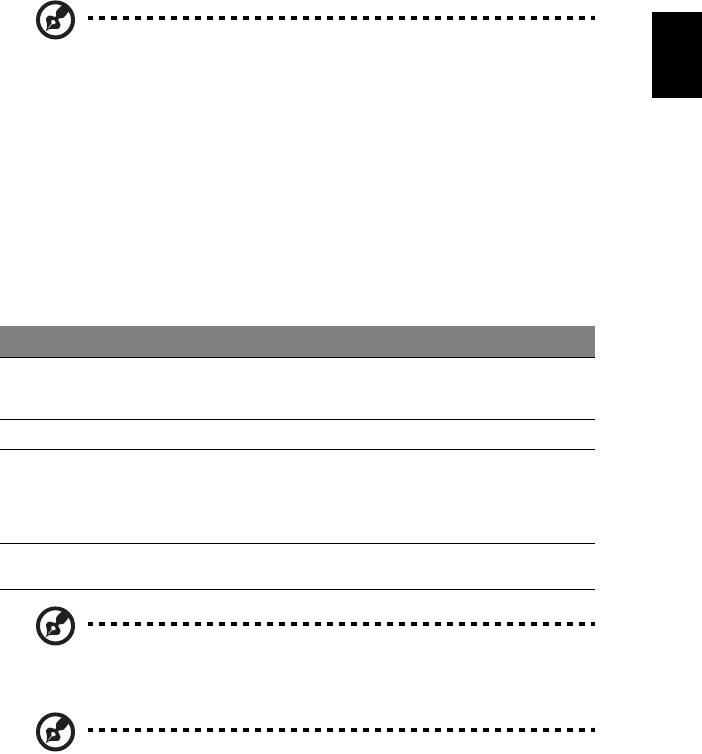
1
Skārienpanelis
Iebūvētais skārienpanelis ir rādītājierīce, kas fiksē kustību pa tās virsmu.
Tas nozīmē, ka kursors reaģē, kad pārvietojat savu pirkstu pa skārienpaneļa virsmu.
Latviski
Piezīme: lūdzu, uzturiet skārienpaneli un savus pirkstus sausus un
tīrus.
Skārienpaneļa pamati (modeļiem ar atsevišķām
pogām)
Šādi punkti jums parāda, kā lietot skārienpaneli ar divām pogām.
• Velciet ar pirkstu pa skārienpaneli, lai pārvietotu kursoru.
• Lai izvēlētos un izpildītu funkcijas, spiediet kreiso un labo pogu, kas atrodas
zem skārienpaneļa. Šīs abas pogas ir līdzīgas peles kreisajai un labajai pogai.
Uzsitot pa skārienpaneli, tiek panākts tāds pats rezultāts, kā klikšķinot kreiso
pogu.
Funkcija Kreisā poga Labā poga Galvenais skārienpanelis
Izpildīt Ātri noklikšķināt
Uzsist divreiz (tādā pašā
divreiz.
ātrumā, kā veicot dubultklikšķi
ar peles pogu).
Izvēlēties Noklikšķināt vienreiz. Uzsist vienreiz.
Vilkt Noklikšķināt un turēt,
Uzsist divreiz (tādā pašā
tad ar pirkstu vilkt pa
ātrumā, kā veicot dubultklikšķi
skārienpaneli, lai
ar peles pogu); pēc otrā
vilktu kursoru.
uzsitiena atstāt pirkstu uz
skārienpaneļa un vilkt kursoru.
Piekļūt
Noklikšķināt
kontekstizvēlnei
vienreiz.
Piezīme: Ilustrācijas ir tikai atsaucēm. Precīza jūsu datora
konfigurācija ir atkarīga no iegādātā modeļa.
Piezīme: Izmantojot skārienpaneli, uzturiet to — un savus pirkstus —
sausus un tīrus. Skārienpanelis uztver pirkstu kustību; tādēļ, jo
vieglāks pieskāriens, jo labāk tas reaģē. Spēcīgāk uzsitot,
skārienpanelis nereaģēs labāk.
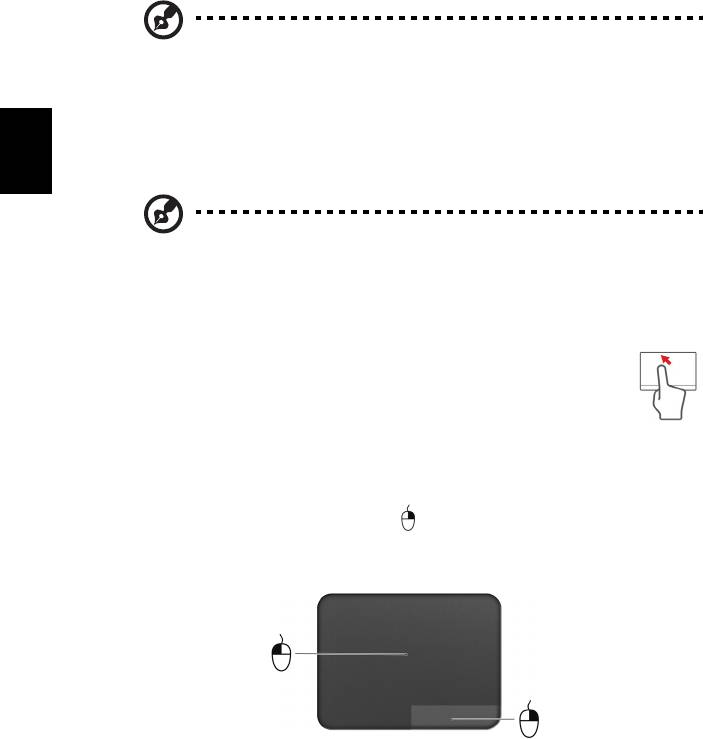
2
Piezīme: Pēc noklusējuma skārienpanelim ir iespējota vertikālā un
horizontālā ritināšana. To var atspējot, Windows Control Panel
(Vadības panelī) izvēloties Mouse settings (Peles iestatījumi).
Skārienpaneļa pamati (modeļiem ar integrētām
pogām)
Latviski
Piezīme: skārienpanelis uztver pirkstu kustību; jo vieglāks
pieskāriens, jo labāk tas reaģē. Spēcīgāk uzsitot, skārienpanelis
nereaģēs labāk.
Kursoru var vadīt, izmantojot dažas pamatkustības:
• Velkot ar vienu pirkstu: velciet ar pirkstu pa skārienpaneli, lai
pārvietotu kursoru.
• Nospiežot vai piesitot ar vienu pirkstu: uzspiediet pa
skārienpaneli vai viegli uzsitiet ar pirkstu pa skārienpaneli, lai veiktu
"klikšķi", kas atlasīs vai startēs vienumu. Ātri piesitiet vēlreiz, lai
veiktu dubultu piesitienu vai "dubultklikšķi".
• Nospiežot vai piesitot ar vienu pirkstu labajā, apakšējā stūrī: uzspiediet uz
skārienpaneļa labā, apakšējā stūra, lai veiktu "labo klikšķi". Sākuma ekrānā
tas ļaus pārslēgties starp lietojumprogrammas komandām, vairumā
lietojumprogrammu tas ļaus atvērt konteksta izvēlni, kas saistīta ar atlasīto
vienumu.
• Velkot: uzspiediet un paturiet nospiestu skārienpaneļa kreiso, apakšējo stūri
vai piesitiet divreiz jebkurā vietā skārienpanelī, pēc tam velciet pirkstu pa
skārienpaneli, lai atlasītu vienumus šajā laukumā.

3
Skārienpaneļa kustības
Windows 8 un daudzas lietojumprogrammas atbalsta skārienpaneļa kustības ar
vienu vai vairākiem pirkstiem.
Latviski
Piezīme: skārienpaneļa kustību atbalsts ir atkarīgs no aktīvās
lietojumprogrammas.
• Pavelkot no labās malas uz iekšpusi: pārslēdzas starp viedpogām.
• Pavelkot no augšējās malas uz iekšpusi: pārslēdzas starp
lietojumprogrammas komandām.
• Pavelkot no kreisās malas uz iekšpusi: pārslēdzas uz iepriekšējo
lietojumprogrammu.
• Velkot ar diviem pirkstiem: ātri ritina cauri tīmekļa lapām,
dokumentiem un atskaņošanas sarakstiem, uzliekot divus pirkstus
uz skārienpaneļa un pārvietojot abus jebkurā virzienā.
• Iespiežot ar diviem pirkstiem: ātri tuvina un tālina fotoattēlus,
kartes un dokumentus ar vienkāršu pirksta un īkšķa kustību.
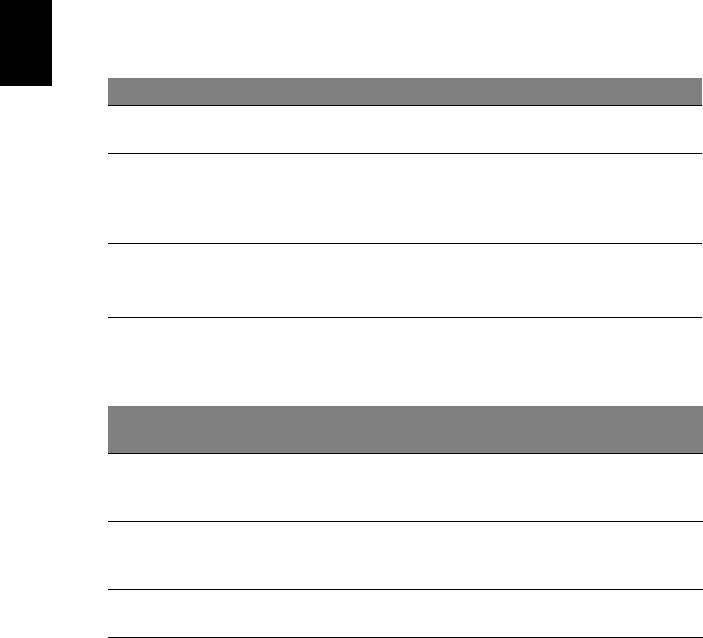
4
Tastatūras lietošana
Tastatūrai ir pilna izmēra taustiņi un iegulta cipartastatūra*, atsevišķs kursors, slēga
taustiņi, Windows, funkciju un īpašie taustiņi.
Slēga taustiņi un iegultā cipartastatūra*
Tastatūrai ir trīs slēga taustiņi, kurus var ieslēgt un izslēgt.
Latviski
Slēga taustiņš Apraksts
Caps Lock
Kad ir ieslēgts Caps Lock (burtslēgs), visas alfabēta rakstzīmes tiks
rakstītas ar lielajiem burtiem.
(Burtslēgs)
Num Lock
Kad ir ieslēgts Num Lock (ciparslēgs), iegultā cipartastatūra darbojas
ciparu režīmā. Taustiņi funkcionē kā kalkulators (ar aritmētiskajiem
(Ciparslēgs)
operatoriem +, -, * un /). Strādājiet šajā režīmā, ja jums jāievada daudz
<Fn> + <F11>*
skaitlisku datu. Labāks risinājums būtu ārējas papildtastatūras
pievienošana.
Scroll Lock
Kad Scroll Lock (ritslēgs) ir ieslēgts, ekrāns pavirzās par vienu rindu
augšup vai lejup, ja attiecīgi nospiež augšupvērsto vai lejupvērsto
(Ritslēgs)
bulttaustiņu. Dažās lietojumprogrammās Scroll Lock (ritslēgs)
<Fn> + <F12>
nedarbojas.
Iegultā cipartastatūra funkcionē tāpat kā galddatora cipartastatūra. Cipartastatūra ir
apzīmēta ar mazām rakstzīmēm taustiņu augšējos labajos stūros. Lai vienkāršotu
tastatūras apzīmējumus, kursora vadības taustiņu simboli nav uzdrukāti uz
taustiņiem.
Num Lock (Ciparslēgs)
Num Lock (Ciparslēgs)
Vēlamā piekļuve
ieslēgts
izslēgts
Iegultās
Ievadiet ciparus kā parasti.
cipartastatūras ciparu
taustiņi
Iegultās
Izmantojot kursora vadības
Izmantojot kursora vadības
taustiņus, turiet nospiestu taustiņu
taustiņus, turiet nospiestu
cipartastatūras kursora
<Shift>.
taustiņu <Fn>.
vadības taustiņi
Galvenie tastatūras
Rakstot burtus ar iegulto tastatūru,
Ievadiet burtus kā parasti.
turiet nospiestu taustiņu <Fn>.
taustiņi
* tikai noteiktiem modeļiem

